快剪辑软件是很多小伙伴在接触视频剪辑时的首选,因为快剪辑中的功能丰富,并且操作简单,我们可以根据自己的需求对视频进行各种操作。当我们想要在视频中添加一些夸张或是可爱的贴图,让视频内容增加一些趣味性时,我们就可以进入快剪辑的视频编辑页面,在该页面中找到贴图工具,点击该工具,然后就可以选择我们需要的贴图样式了。将贴图放到视频中之后,我们还可以设置贴图的持续时间,以及动画效果,十分的方便。有的小伙伴可能不清楚具体的操作方法,接下来小编就来和大家分享一下快剪辑给视频添加贴图的方法。
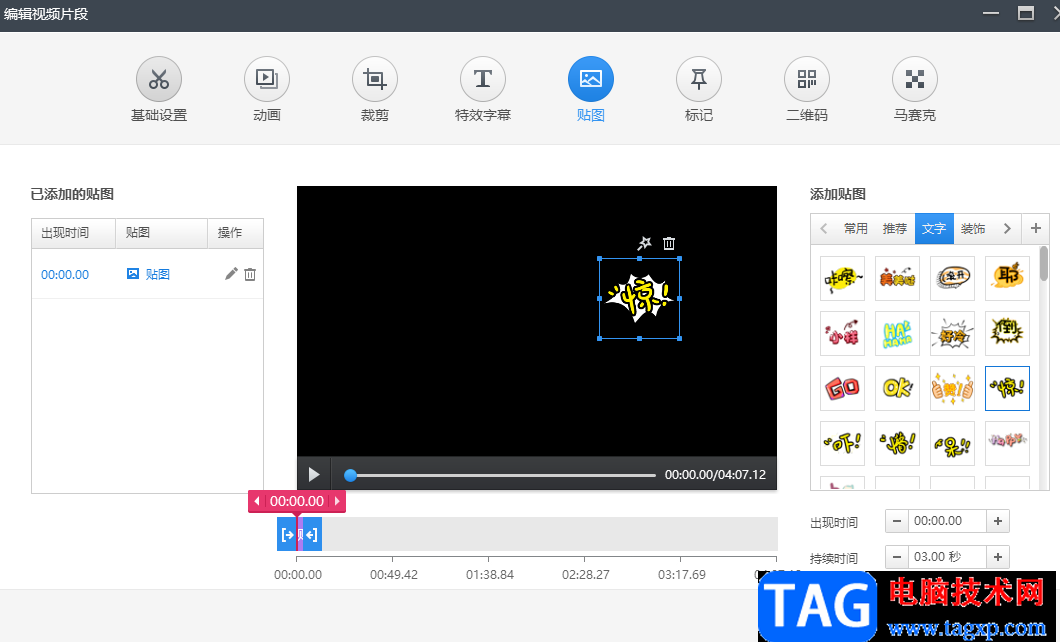
1、第一步,我们打开电脑中的快剪辑软件,然后在软件页面中点击“本地视频”选项,上传视频素材
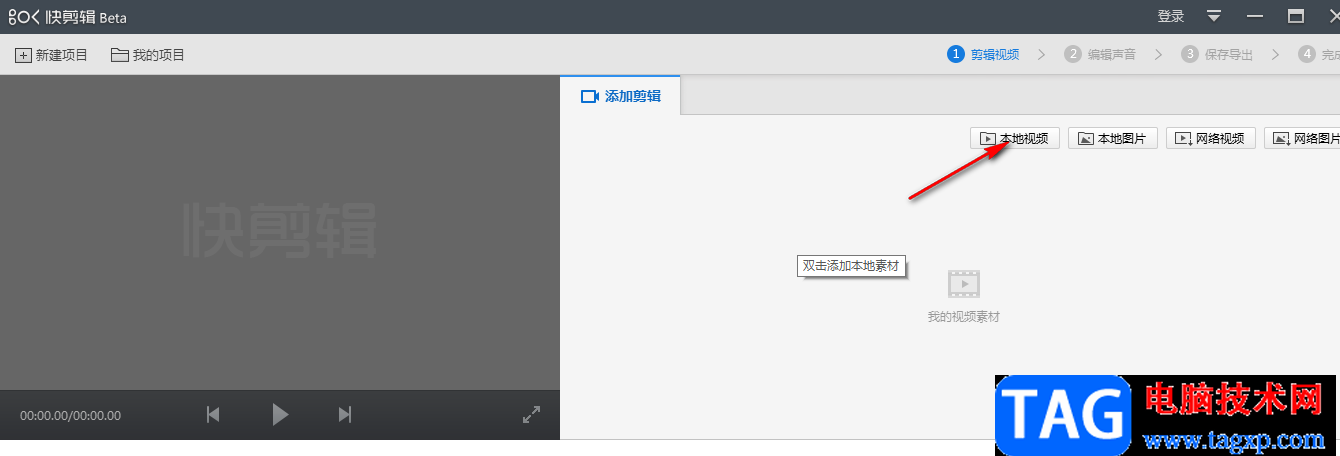
2、第二步,点击本地视频选项之后,我们进入文件夹页面,在该页面中,我们找到自己的视频文件,然后点击“打开”选项
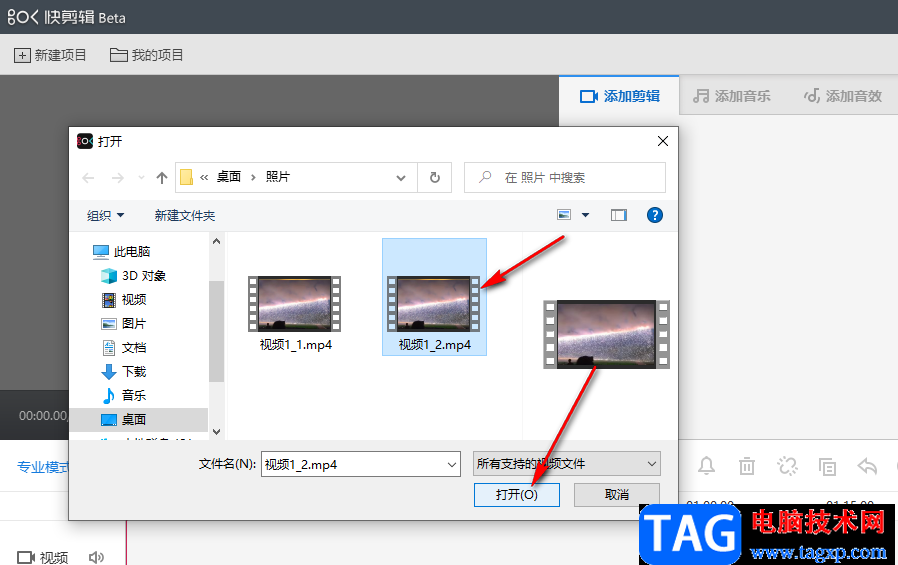
3、第三步,上传完素材之后,我们点击视频素材右上角的“+”图标,将该素材添加到时间线中
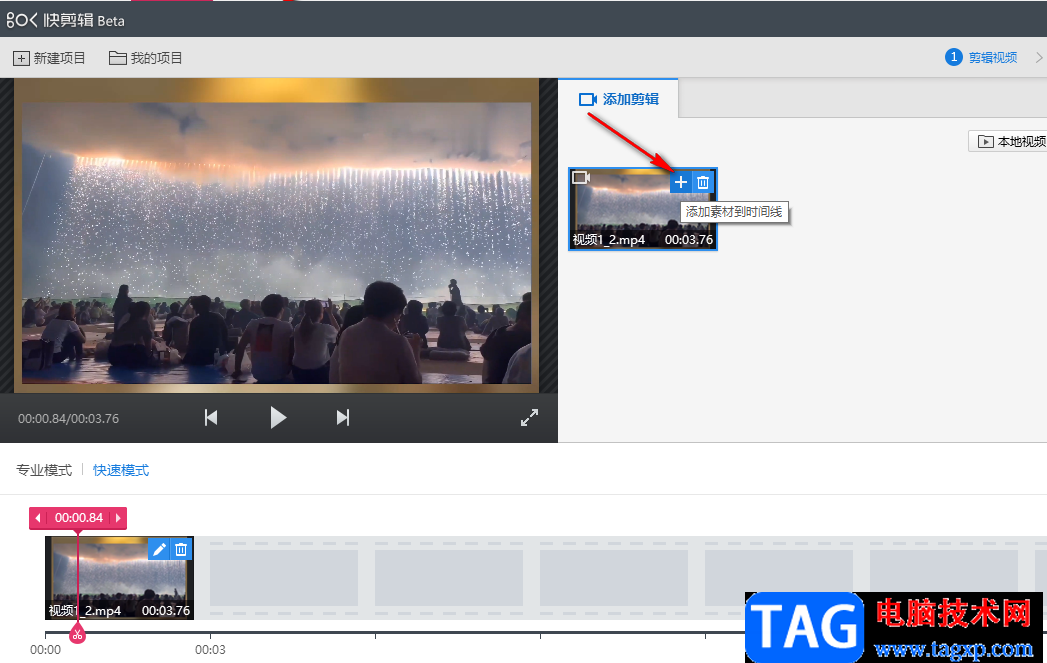
4、第四步,接着我们点击铅笔图标,也就是“编辑视频”选项,进入视频编辑页面
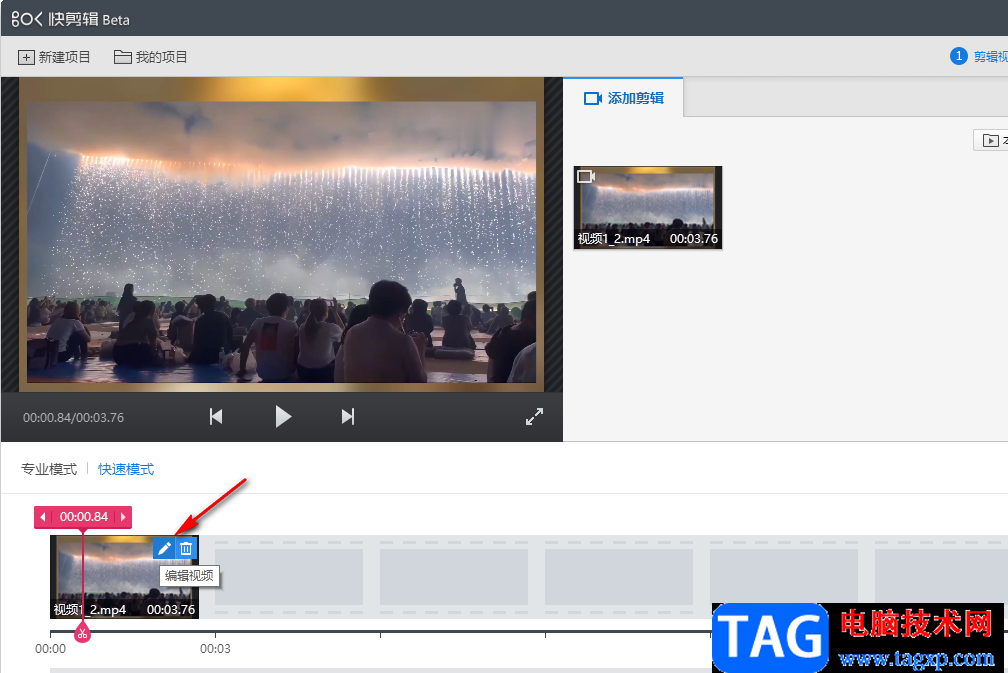
5、第五步,在视频编辑页面中,我们先点击“贴图”选项,然后选择一个贴图类型,再点击使用自己喜欢的贴图将其放到视频中并调整好贴图的大小与位置,在“持续时间”处,我们还可以设置贴图的持续时间
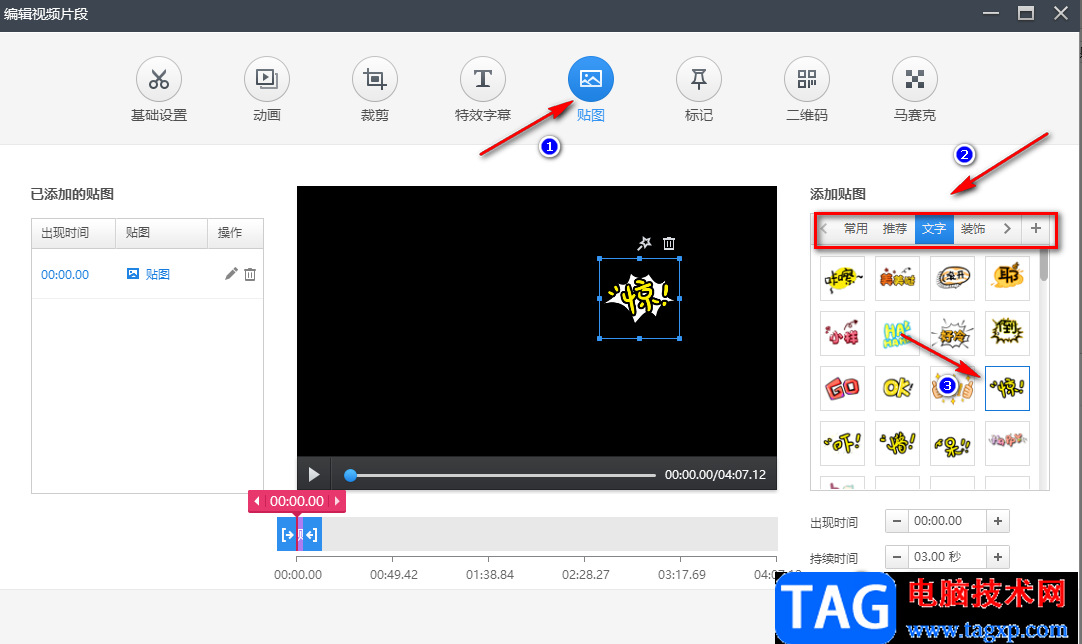
6、第六步,我们点击贴图上方的仙女棒图标,还可以进入动画设置页面,给贴图设置动画效果以及动画时间,所有设置都完成之后我们点击页面下方的“完成”选项即可
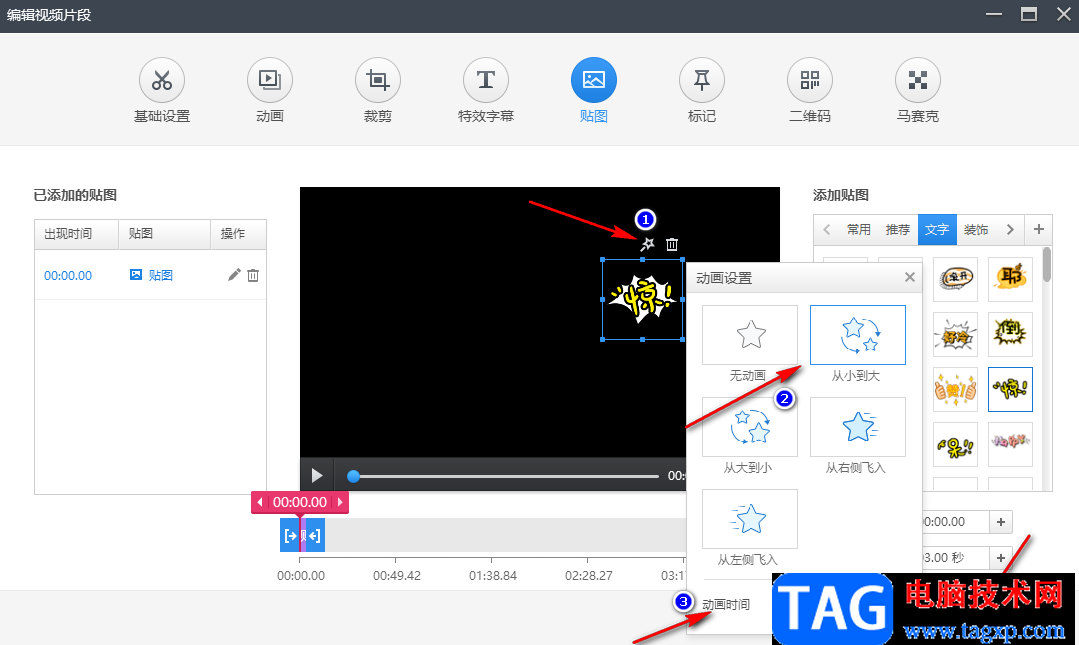
以上就是小编整理总结出的关于快剪辑给视频添加贴图的方法,我们在快剪辑中打开视频素材,再进入视频编辑页面,在该页面中我们点击“贴图”工具,然后点击自己喜欢的贴图,将其放到视频中合适的位置并设置好动画效果与持续时间即可,感兴趣的小伙伴快去试试吧。
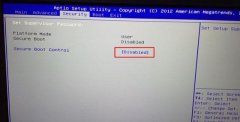 T57机械师15.6寸笔记本重装win7
T57机械师15.6寸笔记本重装win7
机械师T57笔记本是一款搭载了intel酷睿六代i7处理器的15.6英寸笔......
 Camtasia Studio给录制视频进行降噪处理的方
Camtasia Studio给录制视频进行降噪处理的方
CamtasiaStudio是一款十分好用的视频录制软件,并且该软件不仅仅......
 魅族MX5 mCharge快充怎么使用?
魅族MX5 mCharge快充怎么使用?
昨日,魅族新品发布会带来了年度旗舰机型MX5,内置了3150mAh电池......
 风扇噪音处理技巧:为什么我的电脑风扇
风扇噪音处理技巧:为什么我的电脑风扇
电脑风扇噪音大是许多用户常遇到的问题,尤其是在高负载的情......
 显卡驱动安装指南:如何手动安装显卡驱
显卡驱动安装指南:如何手动安装显卡驱
现代电脑的性能提升,显卡驱动程序的安装与更新扮演着关键角......
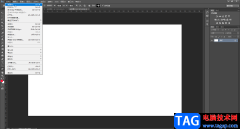
在AdobePhotoshop中我们有时候会添加一些自己喜欢的图案,这样可以方便后续在需要的时候快速进行填充。那小伙伴们知道AdobePhotoshop中添加的自定义图案在哪里吗,其实我们只需要按shift+F5键打开...

逍遥模拟器是一款十分不错的安卓模拟器软件,目前使用该模拟器的小伙伴占据绝大多数,大家在使用该模拟器的时候,需要将进行多开操作,设置多开就可以新建多个一模一样的模拟器页面,...
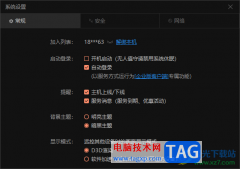
向日葵进行远程控制电脑是非常方便的,我们可以通过向日葵快速的进行连接对方的电脑,以及也可以设置让对方远程控制自己的电脑,电脑被控制之后,想要及时知道自己的电脑被控制了,那...
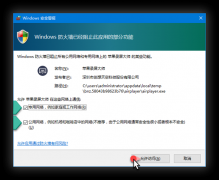
有的朋友在使用苹果录屏大师时,发现连不上,该怎么办呢?那么现在小编就将和大家一起分享苹果录屏大师连不上的解决办法,有需要的朋友可以来看看这篇文章哦,希望可以帮助到各位朋友...

InternetDownloadManager是一款非常好用的下载工具,很多小伙伴都在使用。如果我们需要在InternetDownloadManager中批量下载多个任务,小伙伴们知道具体该如何进行操作吗,其实操作方法是非常简单的...
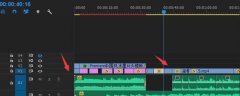
各位了解premiere视频导出为mov格式文件的操作吗?下面就是小编分享的premiere视频导出为mov格式文件的详细步骤,赶紧来看一下吧,相信对大家一定会有所帮助哦。...

福昕pdf编辑器是一款专业的pdf文档处理软件,它向用户提供了编辑、注释、浏览、转换、加密和签名等功能,可以帮助用户解决处理好pdf文件的编辑工作,总之福昕pdf编辑器可以为用户提供方便...
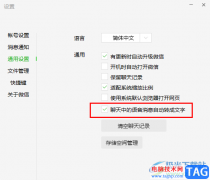
很多小伙伴都喜欢使用微信来进行社交或是分享自己的生活,在微信中我们每天都会接收到大量的消息,消息中有图片、视频、文件以及语音等各种类型,其中在收到语音消息时,如果我们不方...
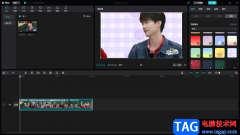
很多小伙伴喜欢电脑版的剪映软件来制作短视频,因为电脑版的剪映在制作的过程中比较好操作,屏幕大,操作起来比较方便,我们除了可以将自己拍摄的一些视频添加到剪映中进行编辑与制作...
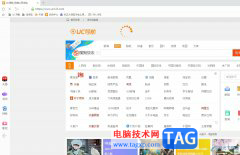
uc浏览器是一款免费的网页浏览软件,它可以让用户快速的访问网页并及时的搜索出自己需要的素材资料,为用户提供了全面的网页浏览服务,所以uc浏览器拥有着流畅且稳定的上网速度,能够...
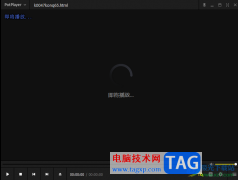
potplayer是目前播放器软件中非常受欢迎的一款软件,这款软件提供的硬件解码器是非常强大的,大家可能会需要将自己收藏到电脑中的文件添加到potplayer中进行播放,而在potplayer中还可以添加链...

MusicPlayer2是一款轻便级且免费的开源音乐播放器,在该播放器中可以批量添加音乐文件进行播放,且你也可以在播放器中进行歌曲歌词的下载,或者是进行歌曲的关联设置等,比如当你需要将其...

FastStoneCapture不仅可以进行截图,也可以进行录制视频等,在该软件中有一个录像机功能,当你想要进行录制视频的时候,可以直接通过FastStoneCapture的录像机功能进行录制,你可以将自己需要的...
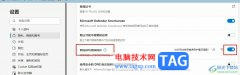
Edge浏览器是很多小伙伴都在使用的一款便捷浏览器,在这款浏览器中,我们可以安装各类插件来扩展浏览器的公功能,使其能够下载网页视频,更改网页颜色,屏蔽网页中的广告弹窗等。在使...

在使用ps2021进行处理图片的时候,有的朋友如果想要更改图片颜色,该怎么操作呢?在这里小编就为大家整理了ps2021图片颜色更改方法哦,感兴趣的朋友可以来学习一下哦。...